Rumah >Tutorial sistem >Siri Windows >Panduan pemasangan sistem Win10
Panduan pemasangan sistem Win10
- PHPzke hadapan
- 2023-12-24 09:04:45961semak imbas
Sesetengah rakan baru-baru ini melaporkan bahawa mereka memuat turun fail imej win10, tetapi mereka tidak tahu cara memasangnya. Sebenarnya, kita boleh membuat cakera boot U dan menggunakan cakera U untuk memasangnya , editor telah membawa butiran Mari kita lihat langkah penyelesaian khusus.
tutorial pemasangan imej win10
1. Buat cakera but cakera U
2 Muat turun fail imej sistem Win10 dan salin ke cakera but cakera U
3 dan cepat tekan F12 (sesetengah model adalah F8) pilih cakera USB untuk boot, masukkan sistem PE, pilih pilihan kedua dan tekan Enter untuk masuk seperti yang ditunjukkan di bawah: 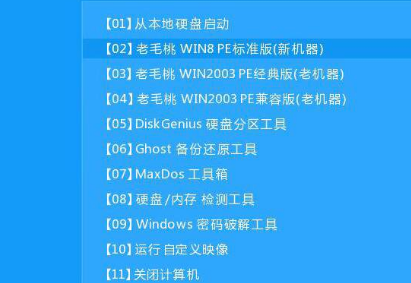
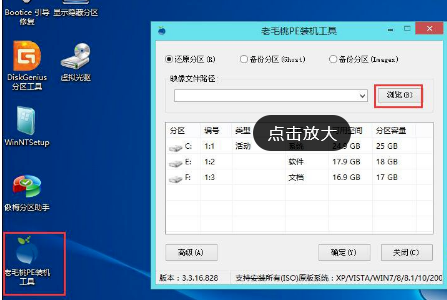
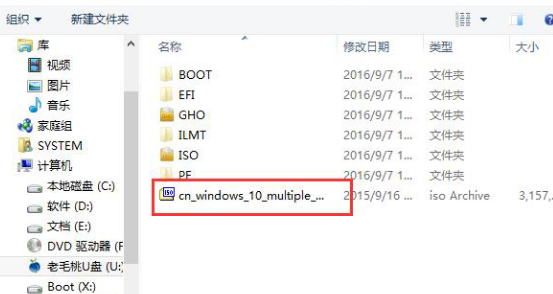
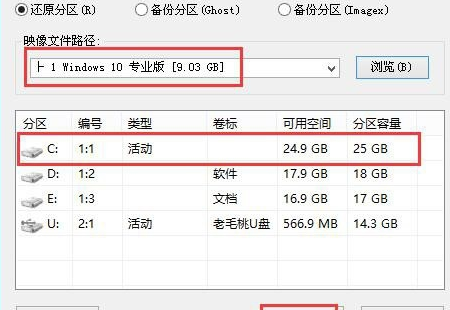
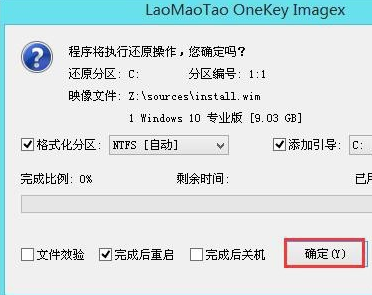

Atas ialah kandungan terperinci Panduan pemasangan sistem Win10. Untuk maklumat lanjut, sila ikut artikel berkaitan lain di laman web China PHP!
Kenyataan:
Artikel ini dikembalikan pada:somode.com. Jika ada pelanggaran, sila hubungi admin@php.cn Padam
Artikel sebelumnya:Bagaimana dengan cepat membuka tetapan rangkaian dalam win11Artikel seterusnya:Bagaimana dengan cepat membuka tetapan rangkaian dalam win11

